初心者でも海外オークション・イーベイで簡単に副収入を得る10日間無料セミナー
好きなモノをヤフオクで売って、副収入を手に入れる10日間無料セミナー
ホーム ≫ Archive by category 'ブログ'
ブログ
無料の「オフィス」ソフト
2008年03月07日 08:26
カテゴリー:ブログ
中古もしくは激安パソコンを購入してWord&Excelが入っていない方にGoodニュースです!↓のページにアクセスするとオフィスソフトをを無料でダウンロードすることができます。ソフト名は、「StarSuite」です。これでワープロ、表計算、プレゼンテーション、図形描画、データベースなどいろんな機能を使えます。これで無料です!驚きです! 早急にオフィスソフトが必要な方、ぜひチェックしてみて下さい。(^O^)/
えいご漬け
2008年03月06日 07:35
カテゴリー:ブログ
英語の勉強されている方、頑張っていますか? 坂本も「えいご漬け」で頑張っています!えいご漬けなかなか良いです。英語の構文がおさらいできて納得しながら勉強しています。中学校の時に習ったSV、SVC、SVOなど分かるんですけど、これがなかなか喋れないんですよね。構文のおさらいをしたい方は、えいご漬けをしてみてはどうでしょうか。下のページでえいご漬けをダウンロードして体験できます。購入する前に確認されると良いですよ。ちなみ私は「えいご漬け ルールと、しくみ」を使っています。
Let’s try it!
迷惑メールフィルター
2008年03月05日 07:10
カテゴリー:ブログ
迷惑メール嫌ですよね。皆さんのパソコンには1日に何通届きますか?え!100通くらいですか!それは大変です。\(◎o◎)/ 今日は、プロバイダーで行なっている迷惑メールフィルターサービスを紹介します。下が各プロバイダーのフィルターサービスです。プロバイダ名をクリックすると詳しい内容が表示されます。
@nifty 迷惑メールフォルダー
auOne 迷惑メールフィルター
BIGLOBE 迷惑メールブロック
DTI 迷惑メールブロック
hi-ho かんたん迷惑メールフィルター
So-net 迷惑メール振り分け
Yahoo! 迷惑メールフィルター
主なフィルターサービスを載せましたので使っているプロバイダーで確認してみて下さいね。(^。^)
Illustrator-色のつけ方
2008年03月04日 06:52
カテゴリー:ブログ
前回の質問の答えです。3月3日は女の子の日、5月5日は男の子の日、そして4月4日は、おかまの日です!誰が考えたんでしょう。なるほどです。^_^;
それでは、今日もIllustratorを見ていきます。今日はカラーについてお話します。図形を作成した後、色をつける方法です。色をつける前に図形をクリックして選択します。選択されたら下のカラーパレットを使って色をつけていきます。
画面左上に四角形が2つありますね。
左の四角形をクリックすると図の中に色を塗ることができます。
右の四角形をクリックすると図の線に色を塗ることができます。
どちらかの四角形をクリックして下のカラーバーをクリックすると
色がつきます。
正確に色を付けたい場合は、CMYKにそれぞれ数値を入力して色
を作成します。CMYKはインクの色をさしていてCはシアン、Mはマゼンタ、
Yはイエロー、Kはブラックを表します。数値を掛け合わせて色を作ること
ができます。
色をつけたくない場合は、画面左下にある斜め赤線の四角形をクリック
します。
ポイントは、
1.色をつけたい図形を選択する
2.カラーパレットを使って図形の中に色を塗るのか、線に塗るのか決める
3.カラーバーをクリックして色をつける
操作に慣れてくるといろいろとカラフルな図形ができるので
とても楽しいですよ。(^・^)
Illustrator-図形の作成方法
2008年03月03日 07:50
カテゴリー:ブログ
今日はお雛様ですね。突然ですがここで問題です。3月3日は女の子の日、5月5日は男の子の日、それでは4月4日は何の日でしょうか?答えは次回のブログでお話しますね。^m^
話題を変えて、今日もIllustratorについてお話します。今日は図形の作成方法です。下のボタンを押して四角形を作成する方法を見てみましょう。
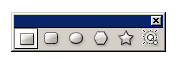
1.ドラックで作る方法
マウスをドラックすると図形を作成できます。←この方法が一番簡単に作成できます。
2.Shiftキーを押しながらドラックして作る方法
Shiftキーを使うと正円、正四角形を作成することができます。
3.クリックして数値入力して作る方法
クリックすると幅と高さを入力するボックスが表示されます。数値を入力して正確な図形を作るときに使います。
このようにIllustratorでは3通りの作成方法があります。状況に合わせて活用してみて下さいね。(^^♪
Illustratorレッスン01
2008年03月02日 11:41
カテゴリー:ブログ
今日は、Illustratorのレッスンについてお話したいと思います。Illustratorは他のソフトと比べて少し難しいところがあるのでこのブログで紹介していきますね。今日は、画面の大きさを全体表示にする方法とキャンパス画面を動かす方法をお話します。これもキーボードを使って操作できます。
画面を全体表示にするには?
Ctrl+1を押すとできます。
キャンバス画面を動かすには?
スペースキーを押すと手のマークが出てきます。マウスをドラックするとキャンバス画面が移動できます。
Illustratorは前回も紹介しましたが、ショートカットキーを使うと操作がしやすいのでぜひ、活用して下さいね。>^_^<
嬉しいこと♪
2008年03月01日 11:29
カテゴリー:ブログ
この間、生徒さんから文字入力が速くなったとお褒めの言葉を頂きました。レッスンでは、その生徒さんが好きな美空ひばりの歌詞カードを入力の練習として行なっています。今まで10曲ぐらい作成しましたが、とても入力が速くなりました。素晴らしいことにその生徒さんは、作成した歌詞カードを何枚も印刷してお友達に配って、一緒に楽しく美空ひばりの歌を歌っているそうです。自分が教えたことがこのような形で活かされてとても嬉しいですね。(*^_^*)
白戸家
2008年02月29日 11:16
カテゴリー:ブログ
ソフトバンクのCM、可愛いですよね。(^^♪
今までのCMをこちら↓で見ることができます。
さて、パパ犬の声はだれでしょう?
ヒントは、華麗なる一族でキムタクと対立
したお父さんです!
ホームページの登録
2008年02月28日 10:02
カテゴリー:ブログ
作成したホームページってなかなかYAHOOなどに
登録されないですよね。無料で登録できるページ
があるので、ぜひ↓のページで“とりあえず”
登録してみて下さいね。(^O^)
※YAHOO登録はログインしなければいけないので
ID&PWが必要になります。
ヒューレット・パッカードのプリンタ
2008年02月27日 05:57
カテゴリー:ブログ
最近、ヒューレット・パッカードのプリンタを設定する機会がありましたのでいろいろと確認してみました。今回見た機種は、「HP Photosmart C4275」の複合機です。
正直言って… 少し使いにくいです。(-_-;)
買ったばかりのプリンタですが、テスト印刷の色があまり良くないです。ボタン類は何のボタンなのか印字されていないので、とても操作がしにくかったです。ちなみに用紙は前から入れて、印刷するとプリンタの中を一周して用紙が元に戻ってくるタイプです。
やはりEPSONかCannonのプリンタのほうが使いやすいんだと、改めて実感しました。



